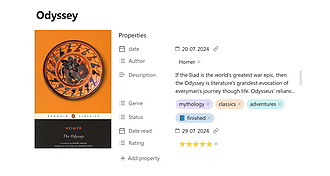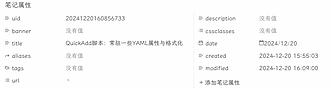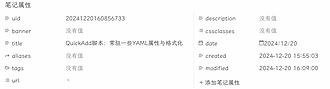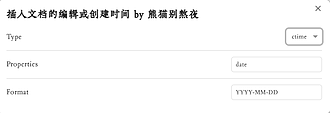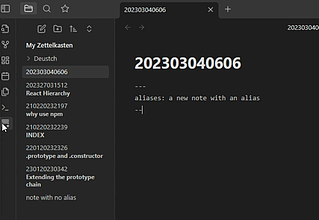Post by tag
按标签聚合
包含 # yaml 的文章列表
Pretty Properties Pretty Properties 为笔记增加侧图和横幅 banner 功能
Pretty Properties 为笔记增加侧图和横幅 banner 功能
非常欣喜的发现了这个插件,虽然这个插件还没有替换成为我助力插件,但是它展现了非常高可扩展性,和新鲜特性。 很高兴在 obsidian 发展到这个阶段还能看到社区出现这样,能从用户视角出发的插件。毕竟之前这些功能都散落在非常多的小插件之中。 pretty-properties800 您可以在横幅旁边添加图标,也可以单独添加图标。为此,请运行命令“选择图标”。这会将“图标”属性广告到您的注释中。对于图标,您可以使用图像、内置 Lucide

OS
Pkmer
QuickAdd 脚本 - 常驻一些 YAML 属性与格式化
常驻一些 YAML 属性与格式化
主要用 Linter 格式化在 YAML 处理方面在一些区域块 (Kanban 和 Lineage 中) 编辑会出现问题,在区域块中添加 yaml 属性,于是我只能关闭关于 Linter 处理 YAML 部分的功能,虽然 TP 能实现一部分功能,但是还是有点不太满意,所以按照自己的需求写了一个 YAML 相关的脚本用来固定和更新一些 YAML 属性值。 这个脚本的主要功能是处理当前文件的 YAML 元数据,用于确保文件的 YAML 元数据完整且一致,特别是在文件的标题和日期信息方面。 241220QuickAdd脚本:常驻一些YAML属性与

熊猫别熬夜
Pkmer
Obsidian 样式 -YAML 属性分栏显示
通过 CSS 将 YAML 属性以两栏的形式展示,提升信息密度,减少垂直空间的占用。
241223Obsidian样式:YAML属性分栏显示.md 通过 CSS 将 YAML 属性以两栏的形式展示,提升信息密度,减少垂直空间的占用。

熊猫别熬夜
Pkmer
Obsidian 样式 - 控制属性面板 (YAML) 的显示状态
该 CSS 用来详细调节 Yaml 在编辑模式、阅读模式和源码模式下的显示状态,您可以通过 Style Setting 插件灵活地控制 Yaml 的显示状态,使编辑、阅读和查看源码时更符合您的需求。
该 CSS 用来详细调节 Yaml 在编辑模式、阅读模式和源码模式下的显示状态,您可以通过 Style Setting 插件灵活地控制 Yaml 的显示状态,使编辑、阅读和查看源码时更符合您的需求。 2024-04-07Obsidian样式-控制属性面板(YAML)的显示状态IMG-1 2024-04-07Obsidian样式-控制属性面板(YAML)的显示状态IMG-4 css / @settings name: 【Properties】控制Yaml的显示情况 id: 【Properties】控制Yaml的显示情况 sett

熊猫别熬夜
Pkmer
QuickAdd 脚本 - 插入文档的编辑或创建时间
该脚本用于更新文档的编辑时间,在文档中添加一个指定属性 (eg: `modified`),记录文档的编辑时间 (eg: `YYYY-MM-DD HH:mm:ss Z`),可配合 Linter 绑定的快捷键 Ctrl + S 一起使用。
该脚本用于更新文档的编辑时间 (mtime) 或者插入创建时间 (ctime),在文档中添加一个指定属性 (eg: modified),记录文档的编辑时间 (eg: YYYY-MM-DD HH:mm:ss Z),亦或是插入文档的创建时间 (eg:date,YYYY-MM-DD)。 2024-04-17QuickAdd脚本-插入文档的编辑或创建时间IMG-1 可以通过 QuickAdd 的 Macro 脚本设置选择要更新的属性名称和时间格式: js module.exports = { entry: async (QuickAdd, set

熊猫别熬夜
Pkmer
Dataview 中的 YAML
基本语法学习指南,YAML 语法规则
看到要用一门新的语法会不会觉得头大?不过看看具体例子就能瞬间上手使用 为《小王子》的阅读笔记写一个前言(包含书名,作者,作者所属国家,开始阅读时间,读完的时间) ps. 这里为了介绍语法规则才同时用中文和英文作为属性名 (Field Name),平常建议只用一种 YAML 中的数据自然也是有数据类型的,比如数值类型、字符串类型、时间类型、布尔类型、数组类型和对象类型,这里给出最后两种的写法:对象 Map 和数组 List 当某个属性


Huajin,PKMer
Pkmer
为什么输入 annotator 的 yaml 模板时,会被解析成分割线或文档属性?
Obsidian 更新到 1.4 后,如何插入 YAML
自从 obsidian 更新到 1.4 版本以后,原先的 YAML 区域就被渲染成了 文档属性,很多小白就不清楚如何在 YAML 中输入元数据了。比较常见的例子就是使用 Annotator 插件时输入要阅读的 pdf 或者 epub 的路径。 实际上,新版 ob 的文档属性区域就是原来的 YAML 区域,只不过加了一个渲染。下面提供三种输入元数据的方式 Pasted image 20231030151122.png 原先我们写 YAML 的方式是在文档的开头写上 而现在,我们在文档的开头输入 时会被直接渲染成 文档属性(如果

Huajin
Pkmer
Metadata Menu 图形化的 Frontmater 管理器
Metadata Menu插件是基于dataview的一个功能增强的插件。它基于`属性::值`的一种结构,可以很方便的修改一个特定属性的值。比如:`性别::男`。通过插件,就可以通过鼠标点击,来直接修改为`女`
Metadata Menu 插件是基于 dataview 的一个功能增强的插件。它基于 属性::值 的一种结构,可以很方便的修改一个特定属性的值。比如:性别::男。通过插件,就可以通过鼠标点击,来直接修改为 女。 Pasted image 20230604145024 在五个配置项中,我们只关注 Preset Fields settings。在这里面定义的功能,可以在任意一个文档中使用。 现在我们添加一个字段,来进行使用。 元数据菜单为每个字段提供了一个类型。 可用的类型有: -
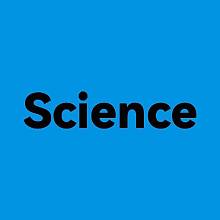
宏沉一笑
Pkmer
Obsidian 中的 YAML 和 Frontmatter
Obsidian 中的 YAML 和 Frontmatter
YAML 作为一种用来写文件配置的语言,简洁而又强大。 在 Obsidian 中只是为了增加笔记的元数据而存在的,在 Obsidian 中需要加上 YAML 时,需要在文件的开头(是必须在文件的开头加入)输入两个三横杠 -,如下: 接着再在下边的三横杠的下边加上一个空行,以防 Makrdown 渲染器错将下一行的内容进行渲染。而这两个三横杠包括的区域一般被称为 Front-matter 。 如果你从之前就很在意 Obsidian 中的笔记以及文章的元数据建立,例如,你每次一定要附上创建日期以及标签以及相应的类别等,那么在笔记中插入元数

OS
Pkmer
Frontmatter Alias Display 让你的笔记名下直接看到别名
Frontmatter Alias Display 让你在文件名下直接看到别名
如果你喜欢用卢曼的方式来制作笔记,那你可能会遇到一个困难,例如如果你用数字 + 字母的形式来命名题目,那你总会碰到一大堆让你徒增理解困难的文件标题,尤其是当你需要在文件浏览器中寻找这个笔记的时候,那就会非常困难,而这个插件就是为了解决这个问题而存在的。 image.png 然后这个笔记在文件浏览器中就会在其文件名的底部显示出" 这是一个笔记别名 " 。

Bon
Pkmer